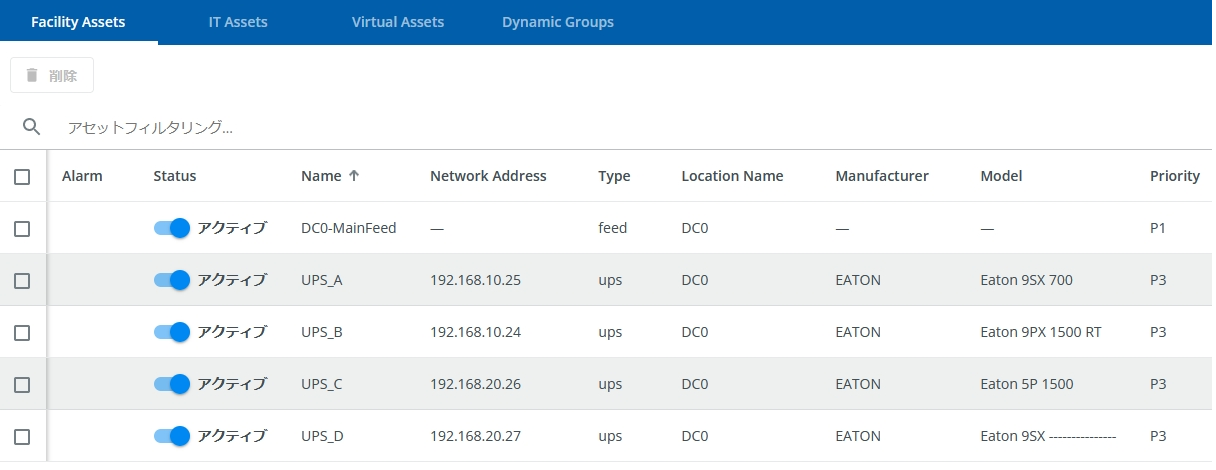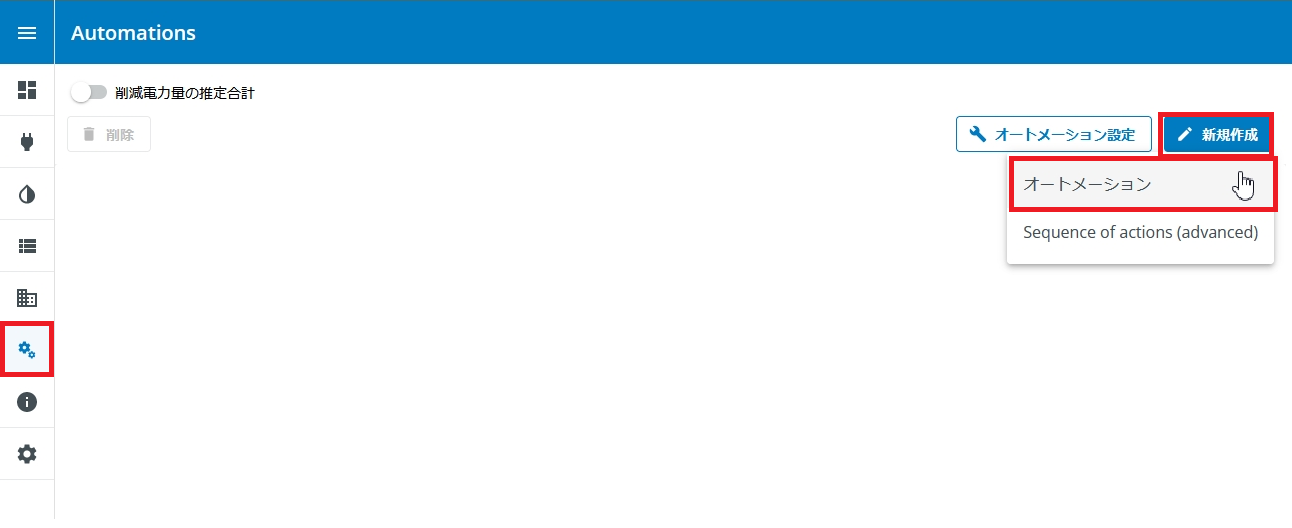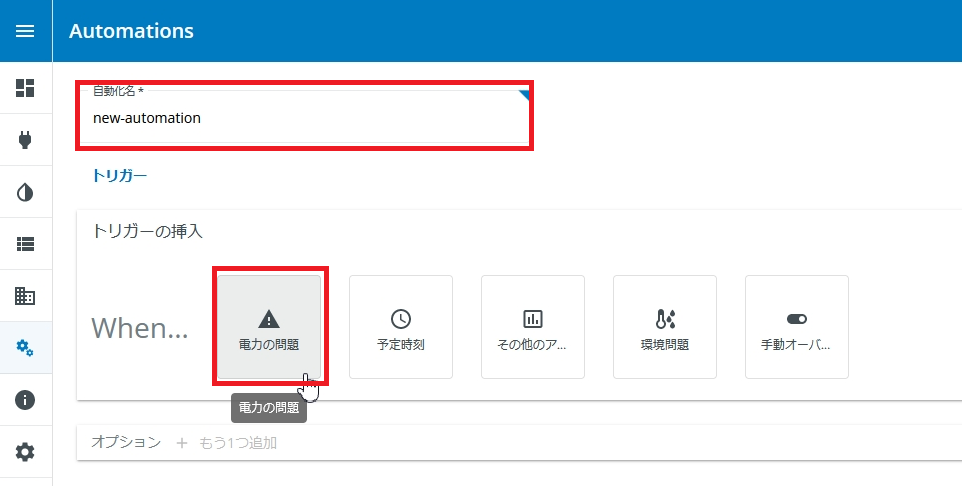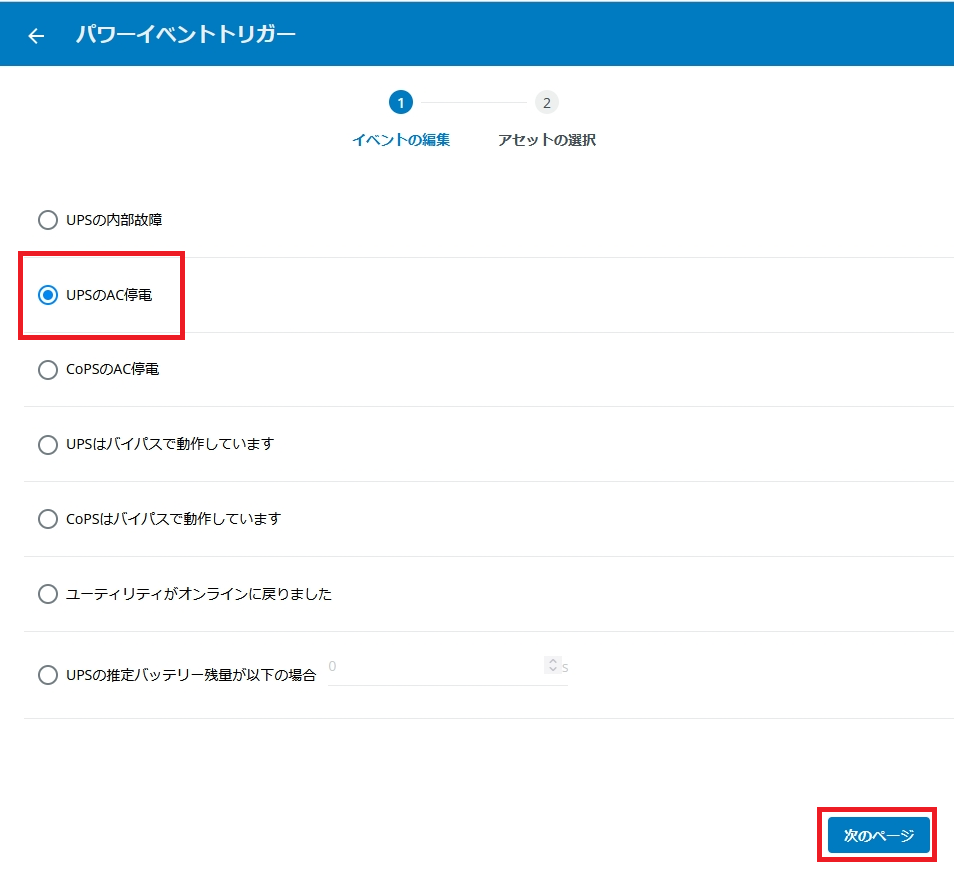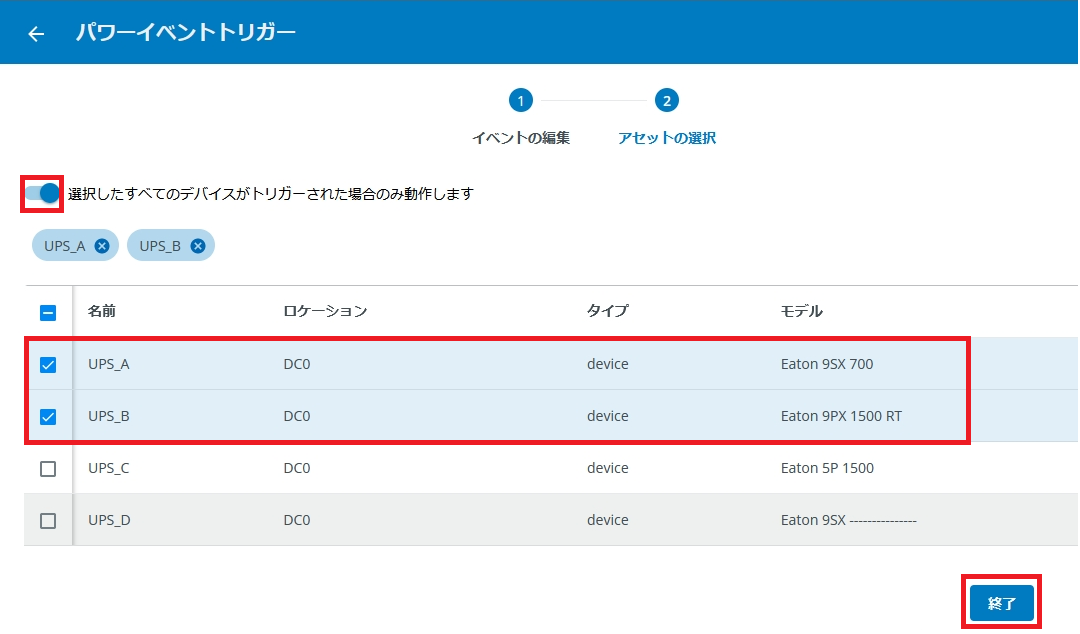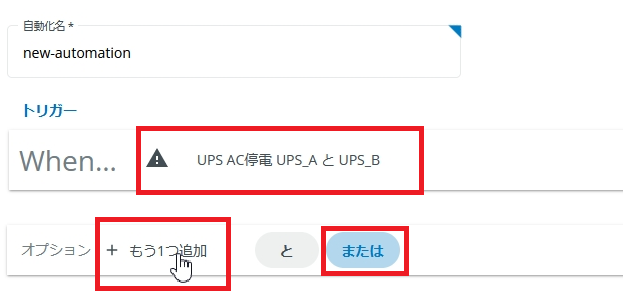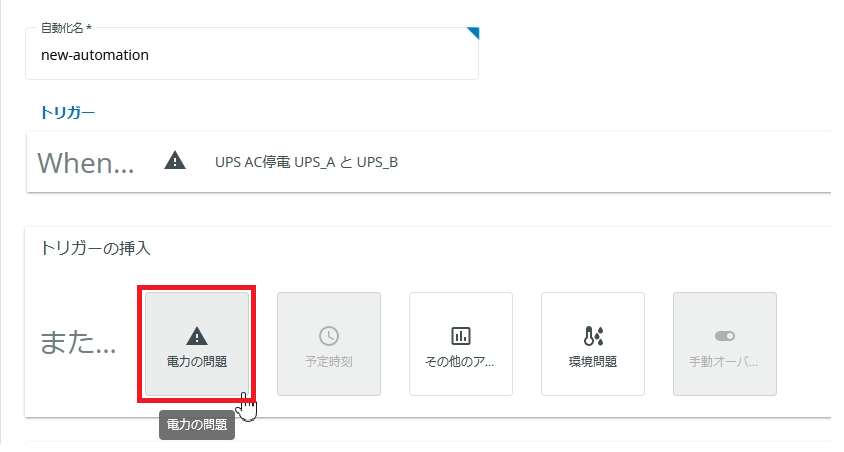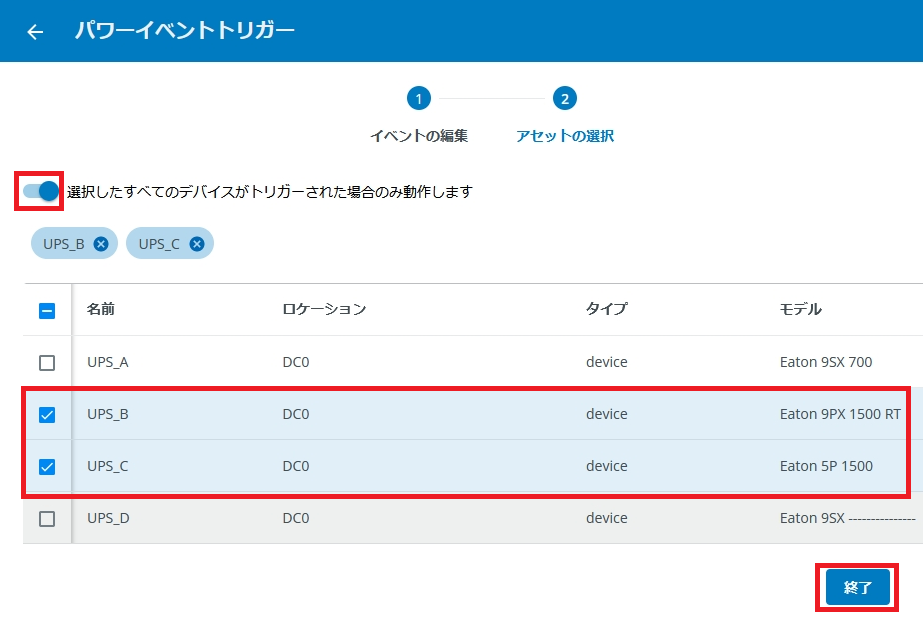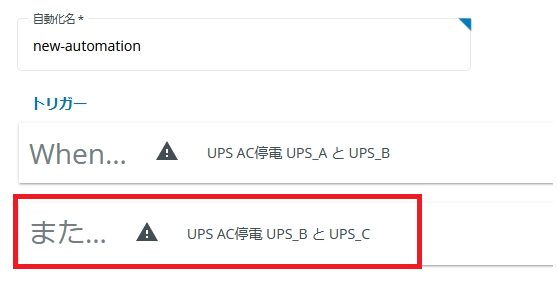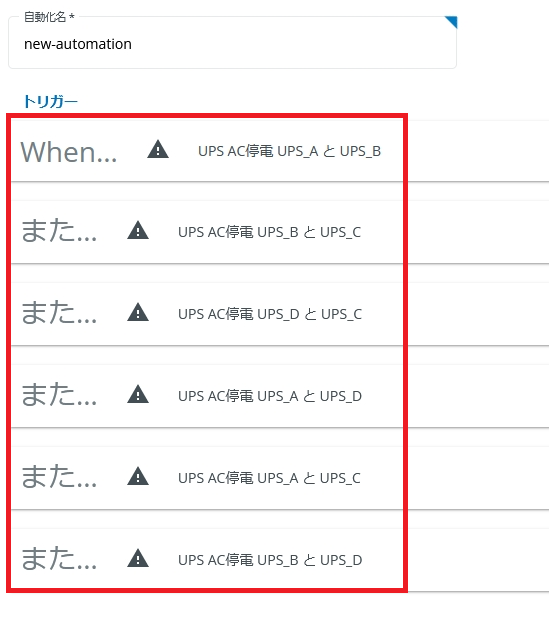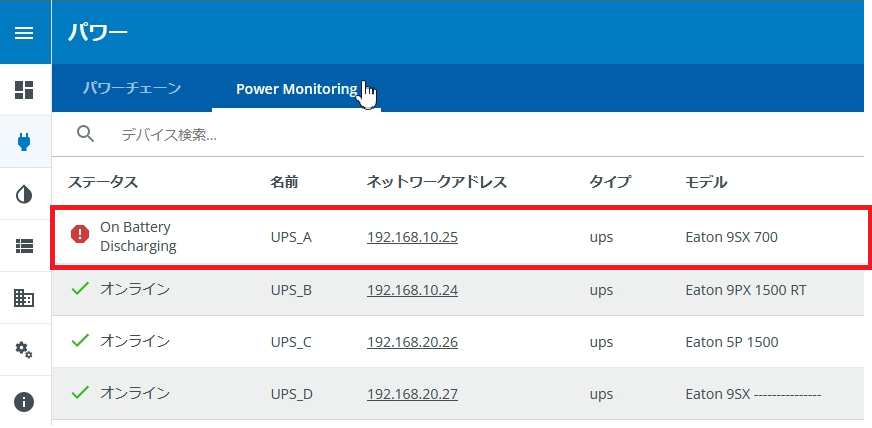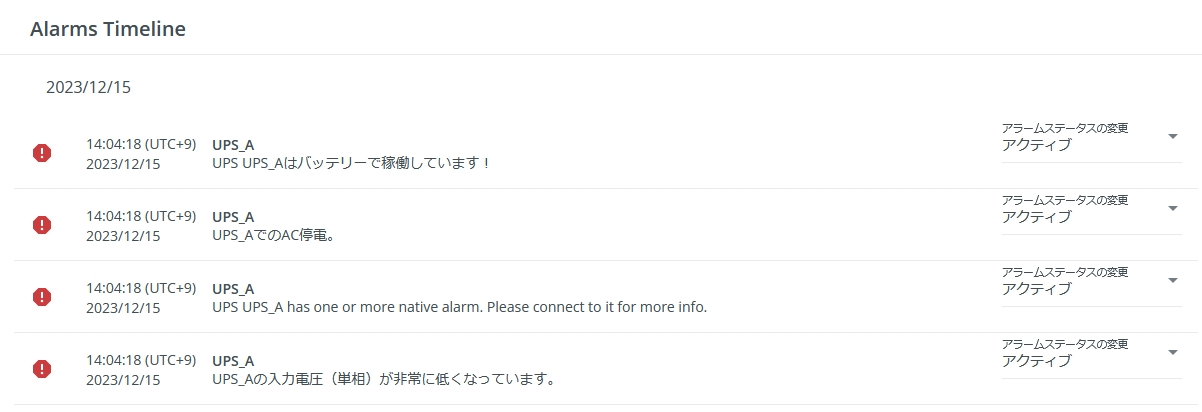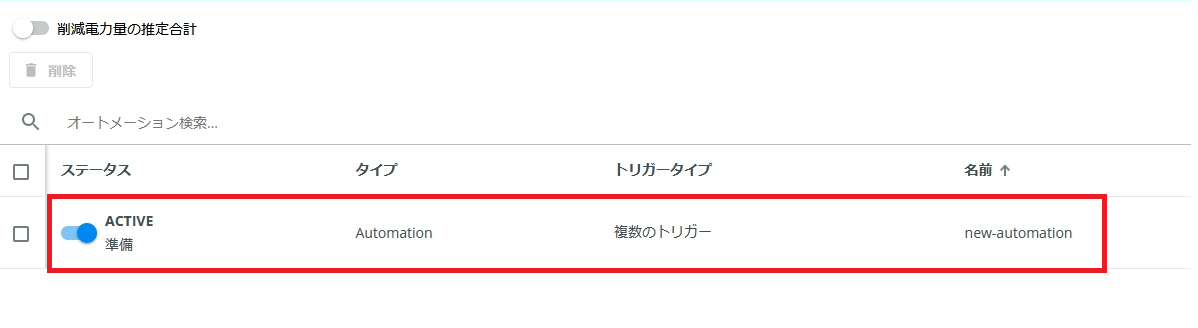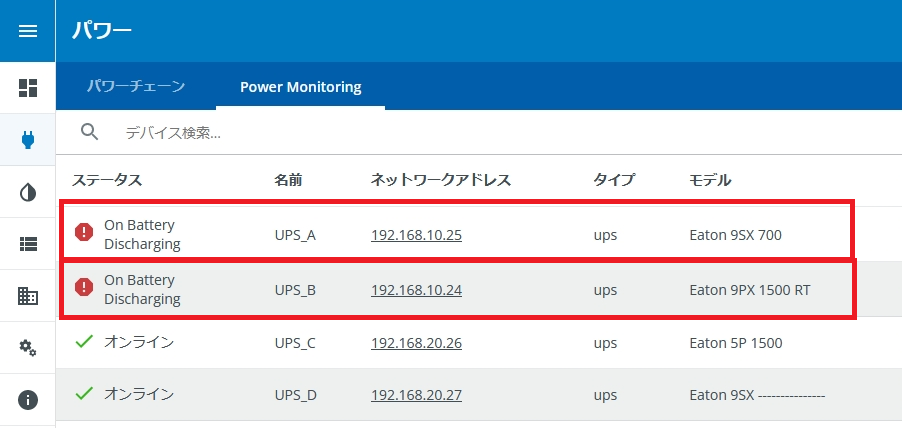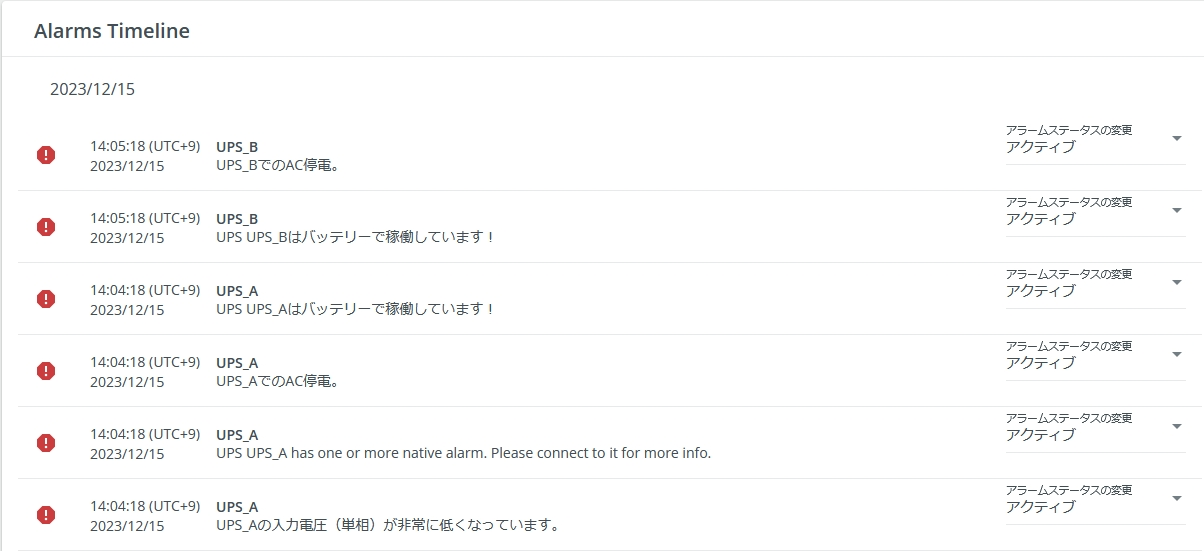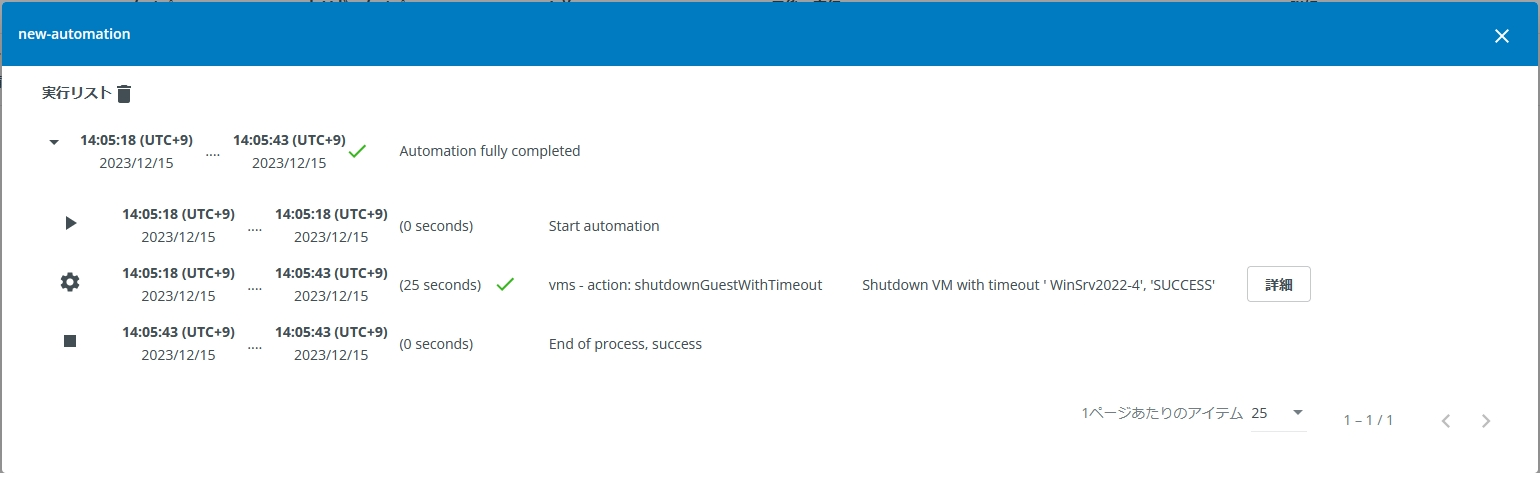UPSが複数台あり、2台以上のUPSがバッテリー運転した時にIPM2のオートメーション(自動化)のトリガーを満たすような設定手順を解説します。
このブログでは、UPS 4台中2台がバッテリー運転した時にアクションを実行する[トリガー]の設定例を紹介しています。
はじめに
IPM2の基本設定(IP設定、ライセンス適用、UPS検出など)は済んでいる前提で話が進みます。
また、オートメーション(自動化)の[トリガー]に特化した解説となっております。予めご了承ください。
Network-M2の基本設定
NETWORK-M2 / EMPDT1H1C2 | 無停電電源装置(UPS) | イートン (eaton-daitron.jp)
IPM2の基本設定
Intelligent Power Manager 2 | 無停電電源装置(UPS) | イートン (eaton-daitron.jp)
構成
VM
UPS
- (UPS_A)Eaton 9SX700 UPS + Eaton Network-M2 3.1.8 Card x1
- (UPS_B)Eaton 9PX1500 RT UPS + Eaton Network-M2 3.1.8 Card x1
- (UPS_C)Eaton 5P1500 UPS + Eaton Network-M2 3.1.8 Card x1
- (UPS_D)Eaton 9SX1500 UPS + Eaton Network-M2 3.1.8 Card x1
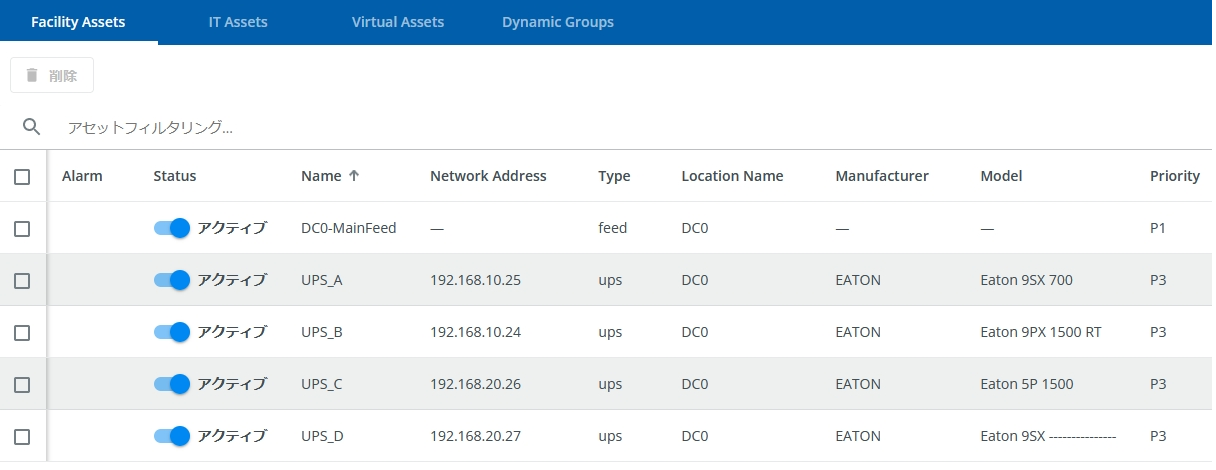
トリガーの概要
4台のUPSの内いずれかの2台以上がバッテリー運転したときにIPM2のオートメーション(自動化)が動作するトリガーです。そのため、UPS4台中の1台がバッテリー運転しただけでは動作しません。この記事では4台中2台のバッテリー運転をトリガーとしますので、6通りの組み合わせをトリガーとして設定します。
オートメーション設定 (自動化設定)
「オートメーション」画面から「新規作成」-「オートメーション」をクリックします。
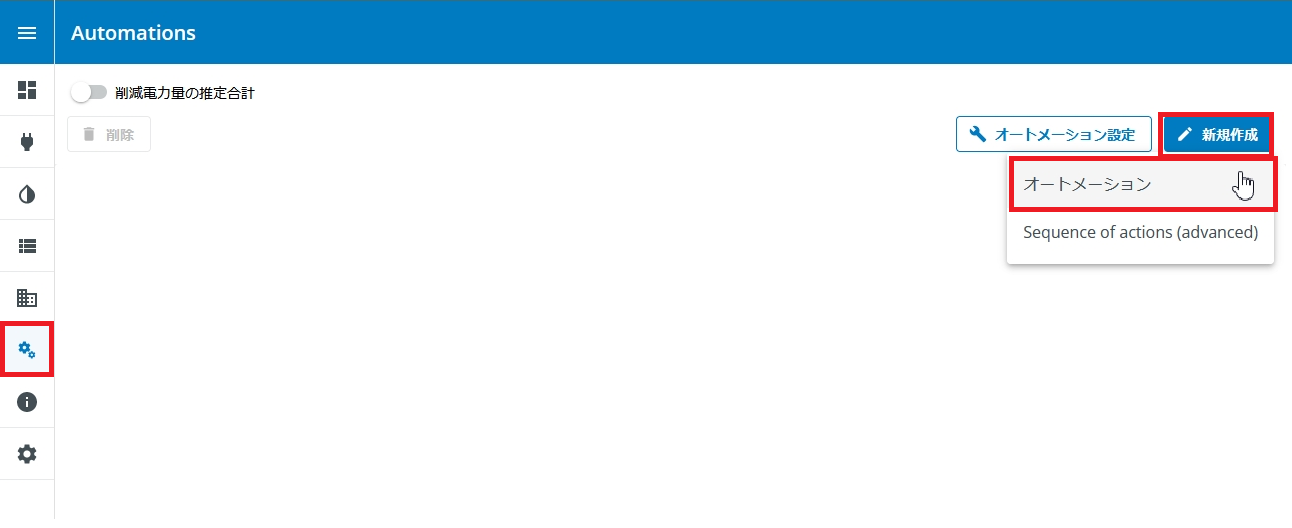
「自動化名」に任意の名前を入力し、「電力の問題」をクリックします。
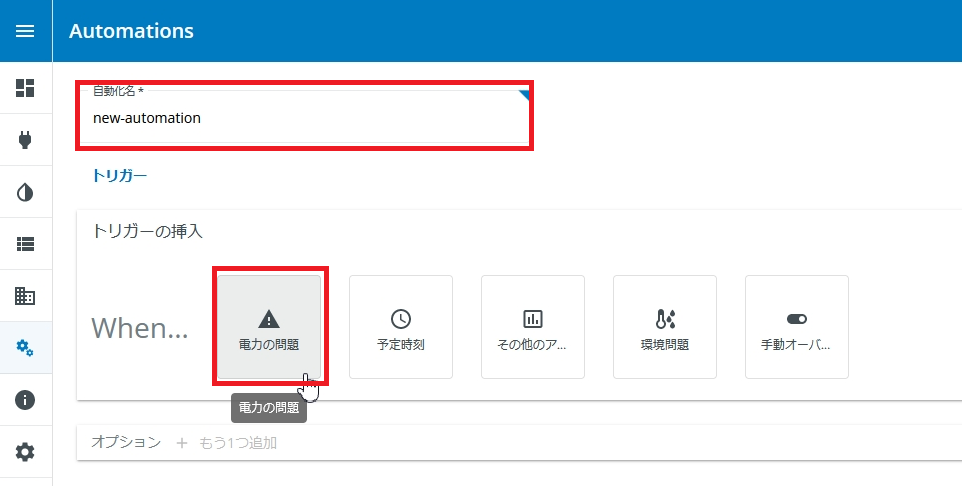
「UPSのAC停電」を選択し、「次へ」をクリックします。
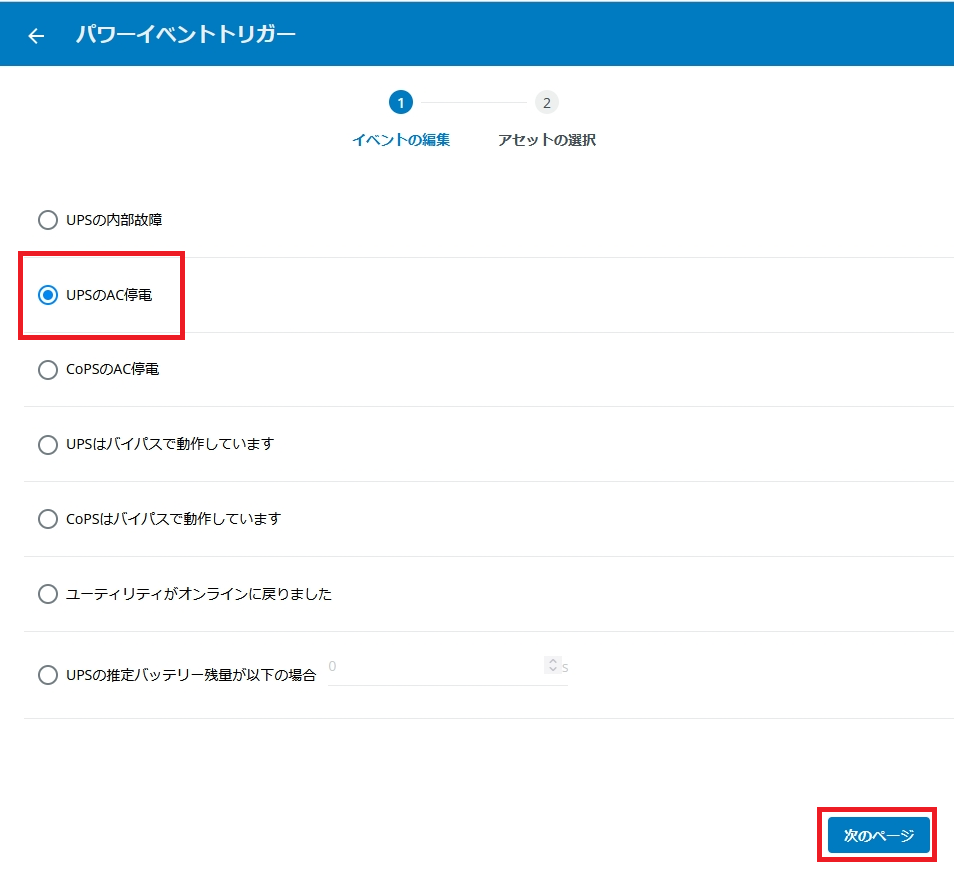
「UPS_A」と「UPS_B」を選択し、「選択したすべてのデバイスがトリガーされた場合のみ動作します」にチェックを入れ、「終了」をクリックします。
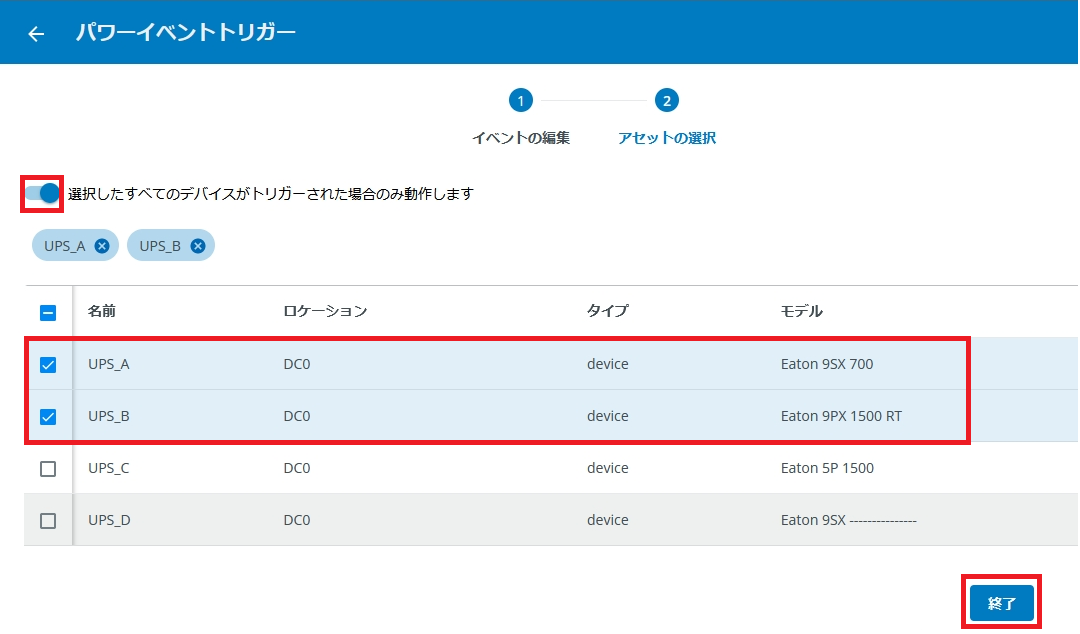
「UPS_A」と「UPS_B」が同時にバッテリー運転に移行したときに動作するトリガーが追加されました。
「または」を選択し「+もう1つ追加」をクリックします。
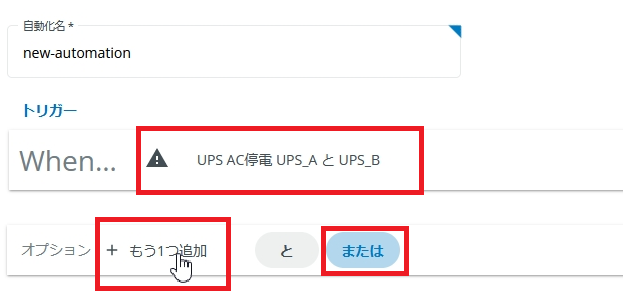
「電力の問題」をクリックします。
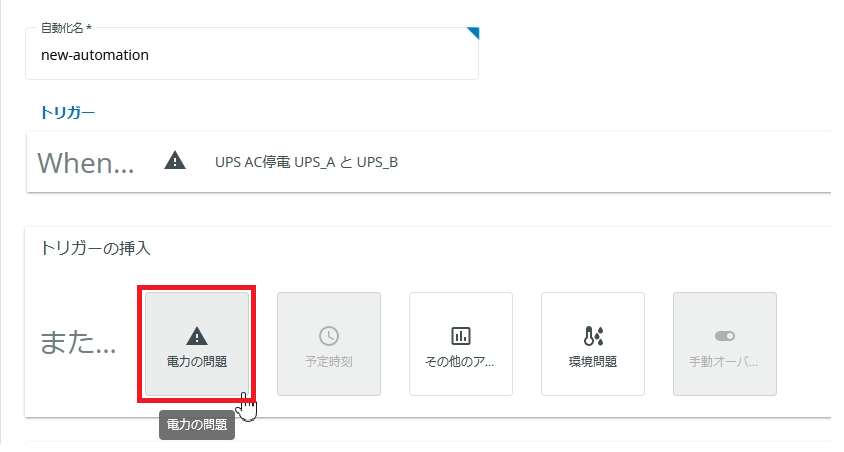
「UPSのAC停電」を選択し、「次へ」をクリックします。
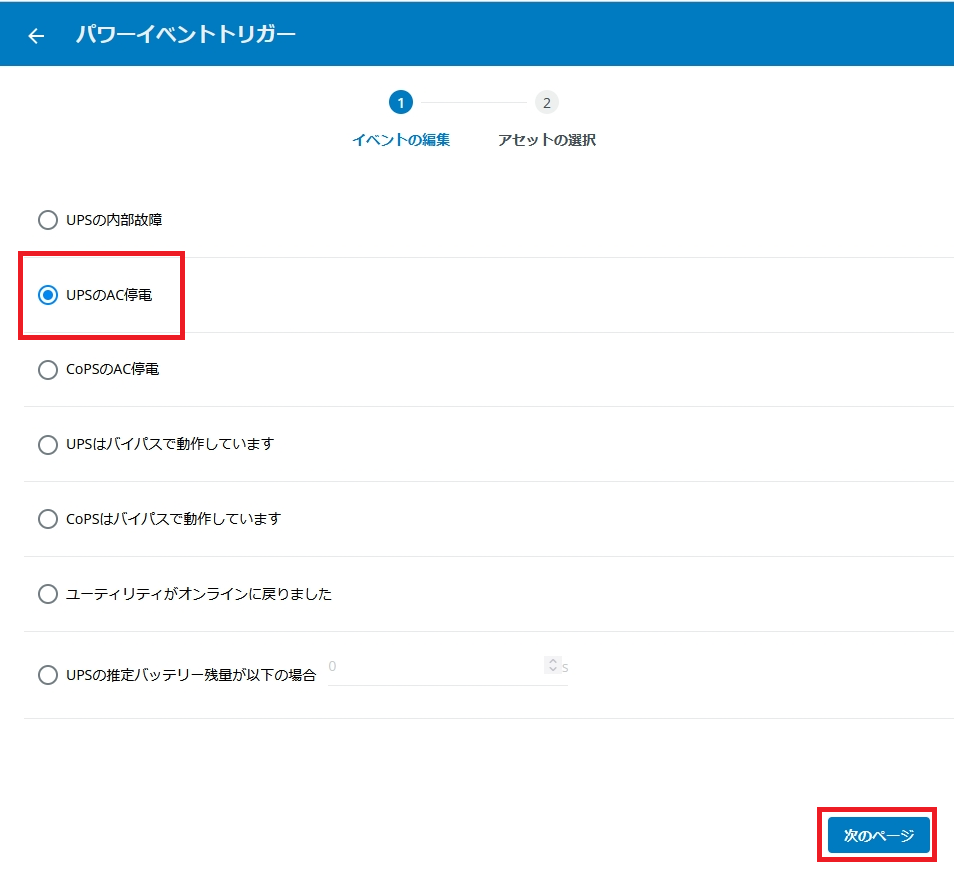
「UPS_B」と「UPS_C」を選択し、「選択したすべてのデバイスがトリガーされた場合のみ動作します」にチェックを入れ、「終了」をクリックします。
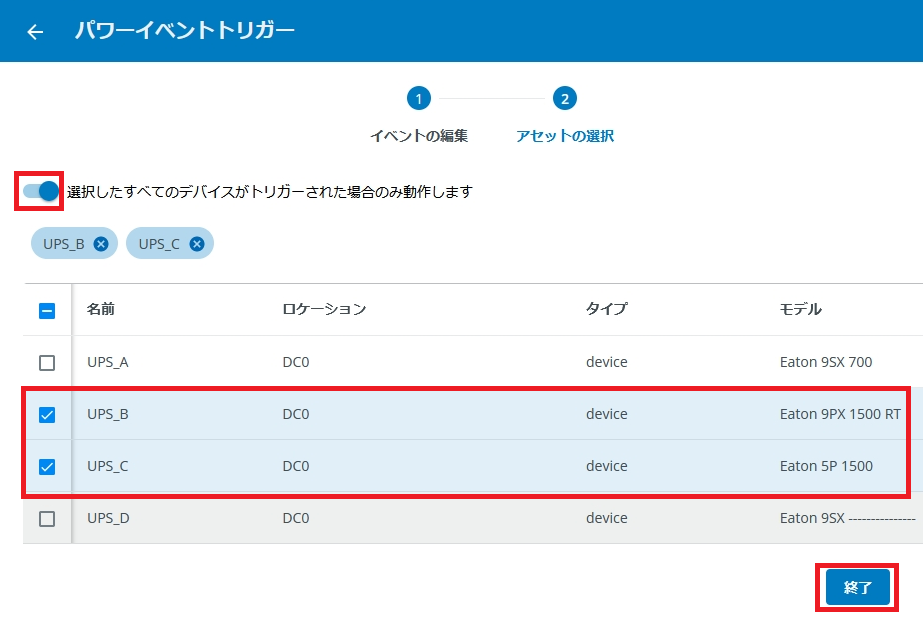
「UPS_B」と「UPS_C」が同時にバッテリー運転に移行したときに動作するトリガーが追加されました。
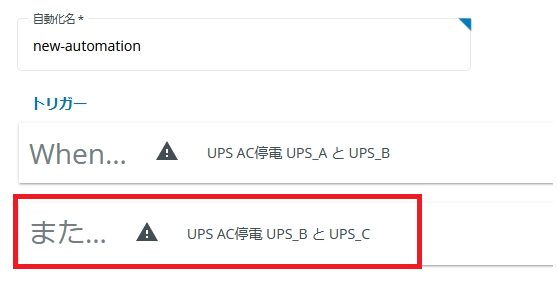
以降のトリガー設定については割愛します。「UPS_A」と「UPS_B」、「UPS_B」と「UPS_C」と同様に6通りすべてのトリガーを設定しました。
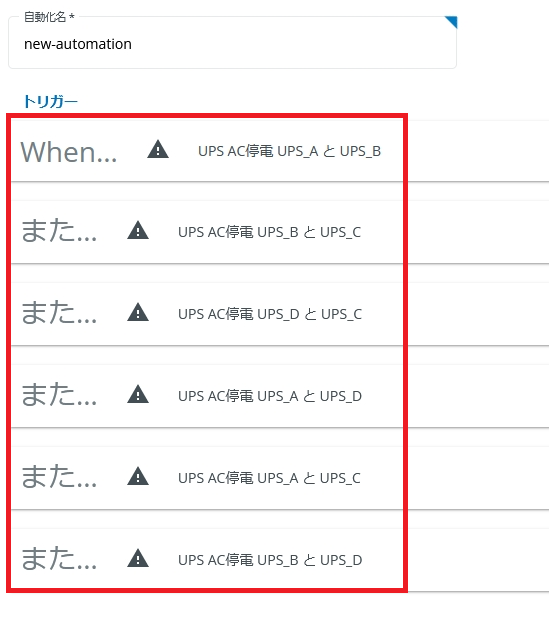
トリガー設定の後は、任意のシャットダウンアクションを設定します。
UPS1台がオンバッテリー運転した場合
UPS_Aへの電源供給を遮断します。IPM2にて、UPS_Aのオンバッテリー状態が認識されました。
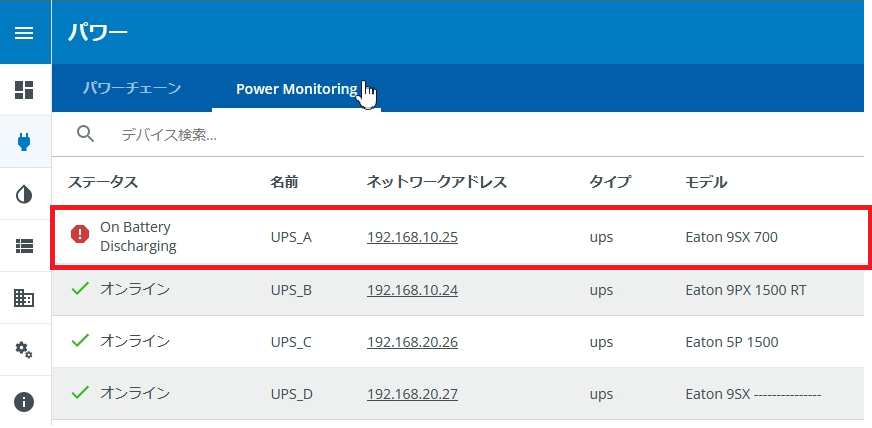
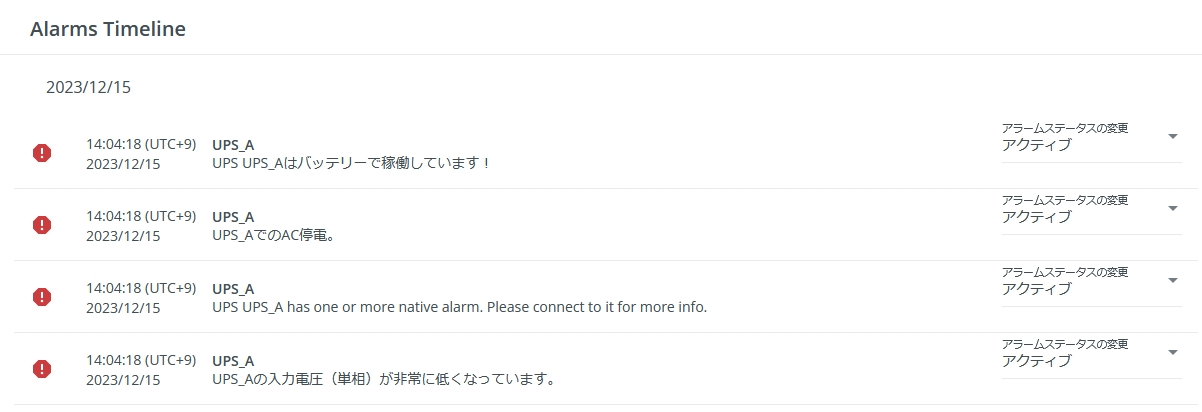
UPS_Aがオンバッテリー運転状態になっていますが、4台中1台のみであるため自動化は動作しません。
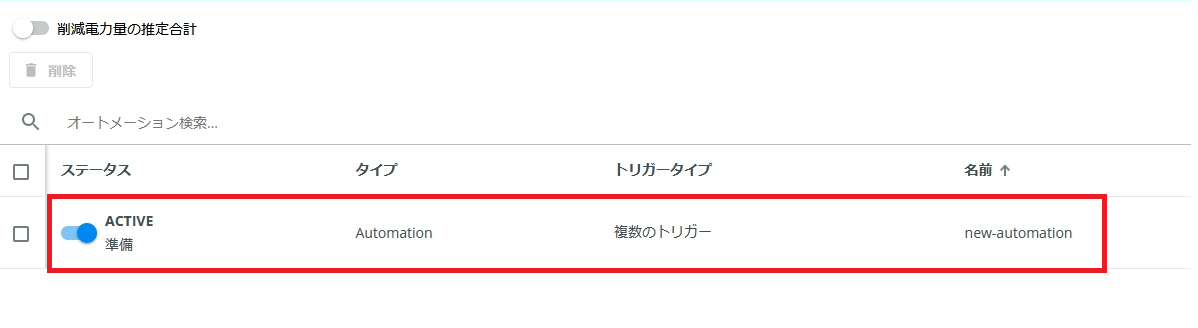
UPS2台がオンバッテリー運転した場合
UPS2台への電源供給を遮断します。IPM2にて、UPS_AとUPS_Bのオンバッテリー状態が認識されました。
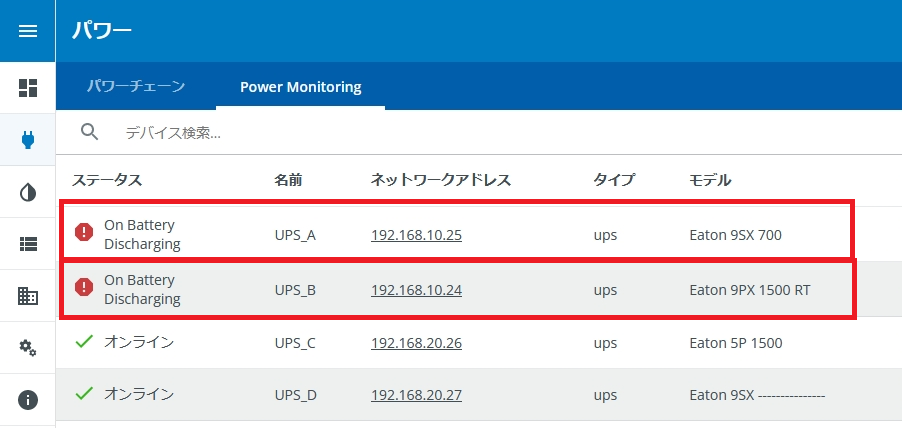
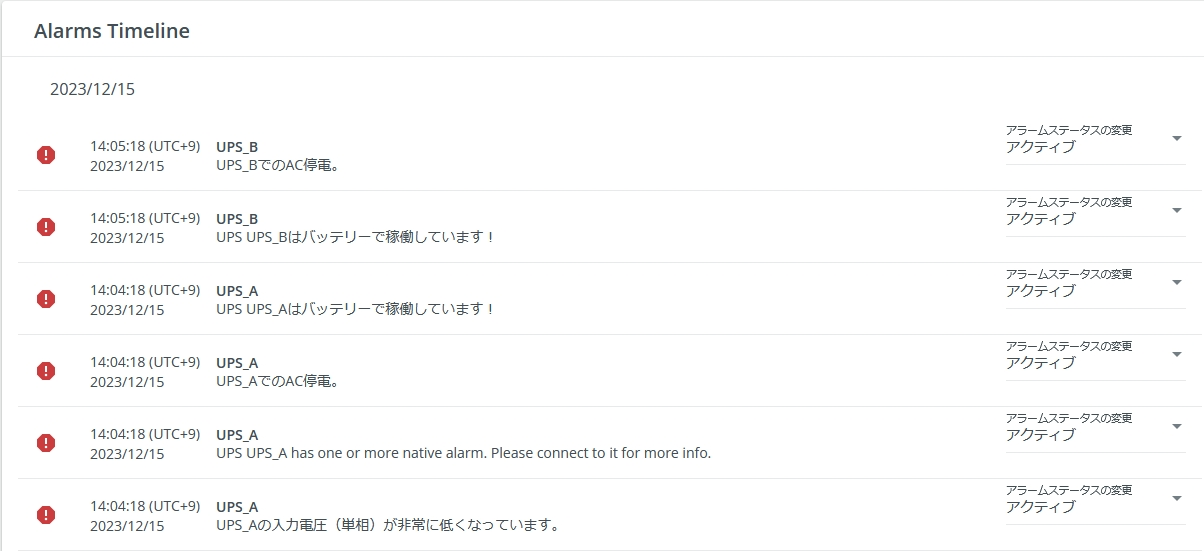
UPS_AとUPS_Bの2台がオンバッテリー状態であるため、自動化が動作しました。

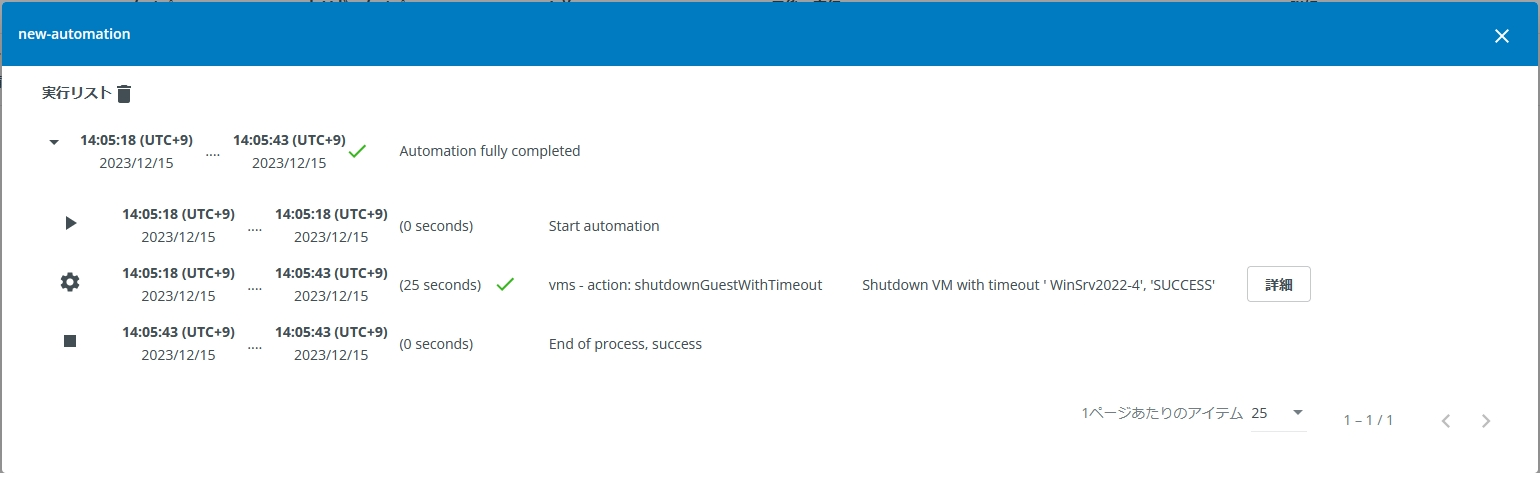
以上で、UPS複数台の内2台以上がバッテリー運転した際に、自動化を動作させるトリガー設定が完了しました。
おわりに
X(旧Twitter)とYouTubeでEaton UPSの情報を配信しております。よろしくお願い致します。
X(旧Twitter): https://twitter.com/eaton_daitron
YouTube : https://www.youtube.com/user/EatonDaito